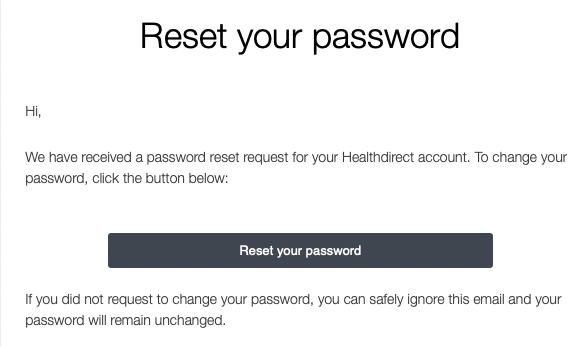Buat akaun dan log masuk ke Panggilan Video
Cara membuat akaun anda dan log masuk ke Panggilan Video
Pembekal perkhidmatan kesihatan memerlukan akaun untuk mengakses Panggilan Video. Sila ambil perhatian bahawa pesakit tidak memerlukan akaun Panggilan Video kerana mereka mengakses ruang menunggu klinik yang diperlukan menggunakan pautan klinik yang dihantar dengan maklumat janji temu mereka.
Cipta akaun anda:
Sebagai penyedia perkhidmatan kesihatan, pentadbir organisasi atau pentadbir klinik dalam organisasi atau klinik yang disediakan dalam Panggilan Video, anda akan dihantar jemputan e-mel untuk membuat akaun sebaik sahaja anda dijemput untuk menyertai organisasi atau klinik tersebut. Apabila membuat akaun Panggilan Video anda, anda menambah nama anda dan menetapkan kata laluan (13 aksara atau lebih untuk keselamatan), kemudian log masuk untuk mengakses perkhidmatan. Jika anda mempunyai peranan pentadbiran, anda akan mempunyai akses untuk mengkonfigurasi klinik atau organisasi anda. Jika anda adalah penyedia perkhidmatan kesihatan yang ditubuhkan sebagai ahli pasukan, anda akan dapat mula melihat pesakit dan pelanggan anda terus melalui Panggilan Video.
Sila ambil perhatian: Panggilan Video menggunakan alamat e-mel yang anda jemput untuk membuat akaun anda. Amalan terbaik untuk mempunyai akaun Panggilan Video anda sendiri dipautkan ke alamat e-mel anda. Dengan cara ini anda boleh menambah nama anda pada akaun dan apabila anda berada dalam Panggilan Video nama anda akan dipaparkan dalam Skrin Panggilan. Alamat e-mel generik tidak membenarkan ini dan anda memerlukan akses kepada akaun e-mel jika anda perlu menetapkan semula kata laluan. Jika anda menggunakan akaun generik, anda hanya boleh menggunakannya jika tiada orang lain menggunakannya pada masa yang sama. Menyediakan akaun anda sendiri adalah mudah dan biasanya melibatkan menghubungi pengurus telekesihatan anda untuk meminta akaun .
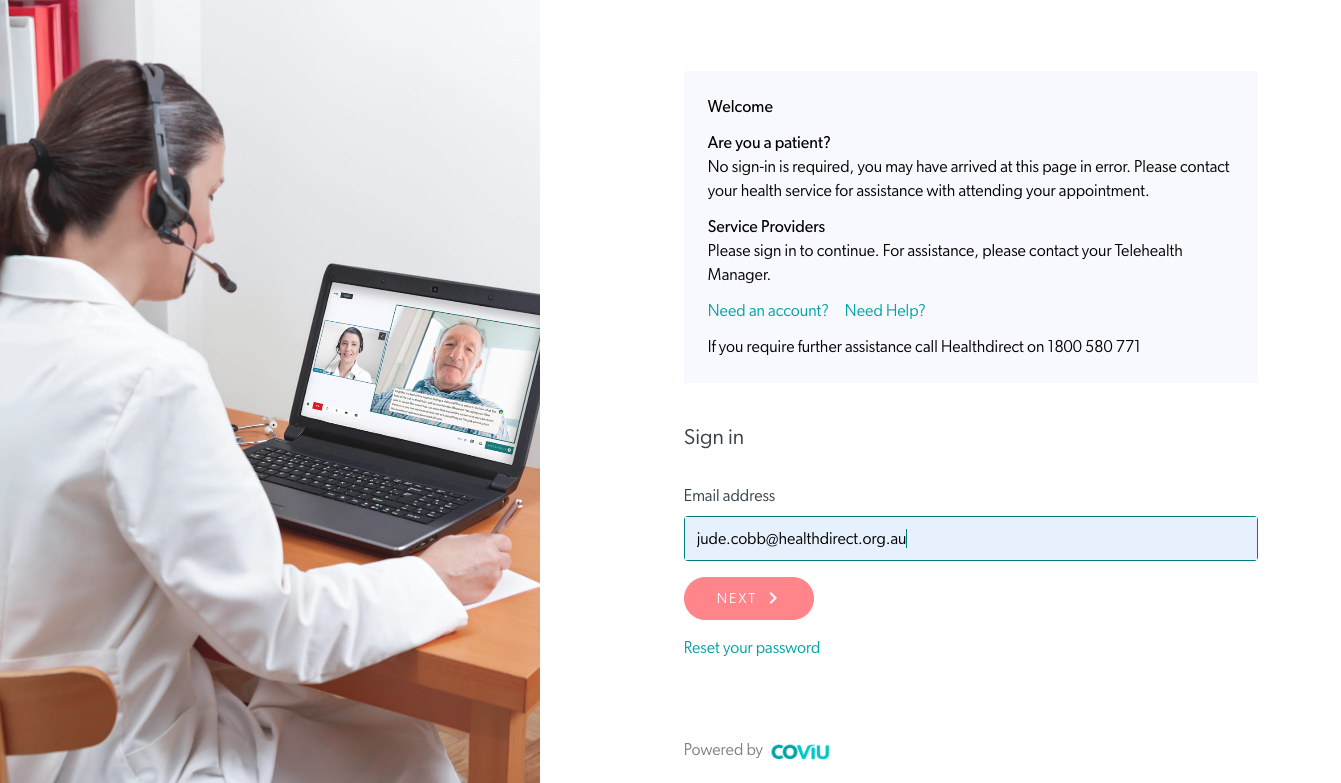
Untuk log masuk:
- Pergi ke vcc.healthdirect.org.au
- Masukkan alamat e-mel anda - sila pastikan ia adalah alamat e-mel yang sama yang digunakan oleh akaun anda.
- Klik Seterusnya kemudian masukkan kata laluan anda
- Anda boleh memilih sama ada untuk mengklik kotak Pastikan saya log masuk untuk hari ini - menandakan kotak ini akan memastikan anda log masuk selama 8 jam walaupun anda mempunyai tempoh tidak aktif pada platform.
- Klik pada Log Masuk untuk mengakses klinik anda.
Tonton video (sila ambil perhatian Halaman Log Masuk berwajah baharu sejak video ini dibuat tetapi fungsinya tetap sama):
Log Masuk Tunggal (SSO)
Jika organisasi anda telah mendayakan pengesahan SSO untuk Panggilan Video, apabila anda pergi ke halaman log masuk kami dan memasukkan alamat e-mel anda, anda akan digesa untuk log masuk ke platform menggunakan bukti kelayakan organisasi anda. Ini bermakna tidak perlu kata laluan berasingan untuk Panggilan Video healthdirect.
Jika log masuk anda dikesan oleh proses pengesahan, anda akan log masuk ke Panggilan Video secara automatik. Jika proses log masuk tidak mengesan pengesahan anda, anda perlu memasukkan bukti kelayakan rangkaian anda untuk meneruskan. Sila ambil perhatian, jika pengesahan berbilang faktor (MFA) didayakan untuk organisasi anda, anda perlu melalui proses MFA standard anda (contohnya, memasukkan kod pengesahan).
Proses log masuk SSO untuk pengguna Panggilan Video
- Semua pengguna akan terus melog masuk di vcc.healthdirect.org.au
- Sebaik sahaja pemegang akaun mengisi alamat e-mel mereka, mereka akan digesa untuk log masuk ke platform menggunakan bukti kelayakan organisasi mereka.
Bagaimana jika SSO tidak tersedia?
Terdapat risiko bahawa pengesahan SSO mungkin tidak tersedia buat sementara waktu jika terdapat gangguan pengesahan Microsoft Azure dan dalam hal ini pengguna boleh kembali menggunakan kata laluan Panggilan Video mereka untuk mengakses platform sehingga SSO dipulihkan. Sekiranya pengesahan SSO anda tidak berfungsi, sila hubungi talian bantuan sokongan Panggilan Video dengan segera di 1800 580 771.
Jika SSO organisasi anda tidak berfungsi buat sementara waktu, Healthdirect boleh melumpuhkannya untuk perkhidmatan anda supaya anda boleh kembali menggunakan kata laluan sandaran.
Berikut ialah proses untuk pengguna menetapkan semula kata laluan mereka jika mereka tidak ingat atau tidak membuat kata laluan Panggilan Video mereka sebelum ini:
- Pergi ke halaman log masuk Panggilan Video: vcc.healthdirect.org.au
- Jika SSO tidak tersedia, anda tidak akan dapat log masuk dan akan mendapat mesej ralat.
- Minta pengurus telekesihatan menghubungi kami untuk memberitahu kami bahawa anda mengalami isu pengesahan SSO.
- Jika anda telah membuat kata laluan untuk Panggilan Video sebelum ini, anda boleh menggunakan kata laluan itu untuk log masuk sebaik sahaja SSO dimatikan.
- Jika anda belum membuat kata laluan untuk Panggilan Video sebelum ini, atau jika anda terlupa, kemudian klik pada Tetapkan semula kata laluan anda pada halaman log masuk kami untuk menciptanya.
- E-mel akan dihantar kepada anda untuk membuat kata laluan baharu.
- Sebaik sahaja anda membuat kata laluan baharu anda, anda akan dapat mengakses platform dan melihat klinik anda. Setelah isu SSO diselesaikan dan ia dihidupkan semula, anda sekali lagi akan menggunakan bukti kelayakan organisasi anda untuk log masuk.
Menghadapi masalah log masuk?
- Saya belum menerima jemputan untuk membuat akaun saya:
- Semak folder Sampah atau Spam anda untuk jemputan membuat akaun anda.
- Hubungi pengurus Telekesihatan organisasi anda dan minta akses sekali lagi. Jika anda tidak pasti dengan siapa untuk dihubungi, anda boleh menghubungi kami untuk mendapatkan butiran.
- Saya telah cuba membuat akaun saya tetapi saya tidak boleh log masuk:
- Sila pastikan anda menggunakan sama ada Google Chrome, Microsoft Edge, Mozilla Firefox atau Apple Safari (pada peranti Mac dan iOS) untuk membuat akaun anda. Jika pautan dalam e-mel jemputan anda dibuka dalam penyemak imbas selain daripada salah satu daripada ini, sila salinnya ke dalam penyemak imbas yang disokong.
- Jika anda tidak pasti pelayar yang anda gunakan, taip whatismybrowser ke dalam medan carian atau URL untuk pergi ke https://www.whatismybrowser.com/ Ini akan memberi anda maklumat penyemak imbas semasa anda.
- Sila pastikan kata laluan yang anda gunakan mempunyai sekurang-kurangnya 13 aksara. Anda tidak memerlukan sebarang nombor atau aksara khas - tetapi anda boleh menggunakannya jika anda mahu.
- Jika anda telah menerima jemputan untuk mencipta akaun anda tetapi dibawa terus ke halaman log masuk apabila anda mengklik pada jemputan, sila klik pada Tetapkan semula kata laluan anda . Kadangkala menambahkan ramai pengguna ke klinik dalam satu muat naik pukal mencipta akaun anda tanpa anda menyediakan kata laluan anda pada mulanya, jadi penetapan semula membolehkan anda menetapkan sendiri.
- Saya telah log masuk sebelum ini tetapi kini tidak boleh mendapatkan akses:
- Sila pastikan anda menggunakan alamat e-mel dan kata laluan yang anda gunakan untuk membuat akaun anda. Sesetengah pengguna mempunyai lebih daripada satu alamat e-mel jadi semak e-mel anda untuk melihat dengan mana satu alamat e-mel anda telah disediakan.
- Anda mungkin perlu melakukan tetapan semula kata laluan. Sila pastikan anda menggunakan Google Chrome, Microsoft Edge, Mozilla Firefox atau Apple Safari untuk menetapkan semula kata laluan anda.
- Pintasan untuk Log Masuk Panggilan Video
- Untuk menjadikannya lebih cepat dan mudah untuk log masuk pada masa akan datang, anda boleh melawati halaman log masuk Pintasan untuk Panggilan Video .
Menetapkan semula kata laluan anda
- Pergi ke halaman log masuk Panggilan Video di https://vcc.healthdirect.org.au dan klik pada Tetapkan Semula Kata Laluan . Sebagai alternatif, anda boleh menggunakan pautan ini - https://vcc.healthdirect.org.au/login/recover :
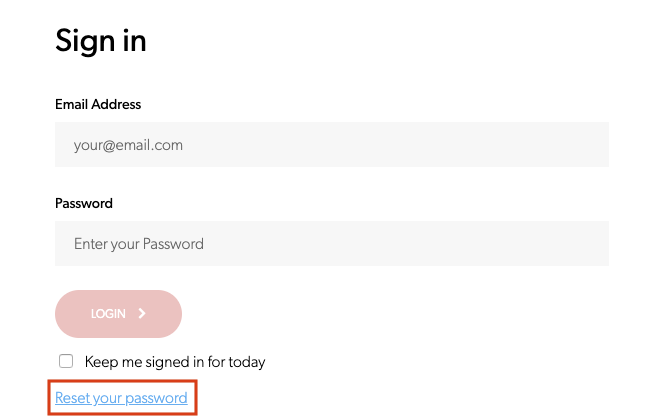
- Taipkan alamat e-mel anda seperti yang diminta dan klik pada Hantar Arahan Set Semula - sila pastikan ia adalah kata laluan yang sama dengan akaun anda yang telah dibuat dengan:
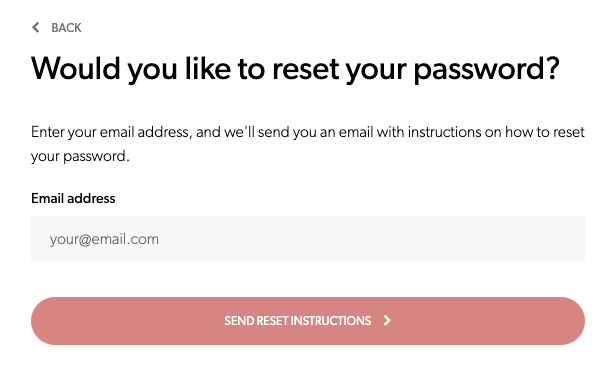
- Anda akan melihat mesej ini - pastikan anda menggunakan alamat e-mel akaun anda telah disediakan dan semak peti masuk anda untuk mendapatkan arahan tetapan semula. Jika anda tidak melihat e-mel dalam peti masuk anda, sila semak folder sampah atau spam anda.
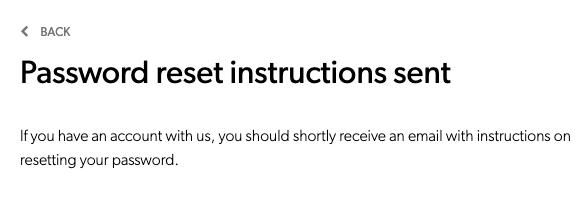
- Klik pada butang Tetapkan semula kata laluan anda dalam e-mel yang anda terima - jika anda tidak menerima e-mel, anda mungkin menggunakan alamat e-mel yang salah jadi sila semak dengan pengurus Telehealth anda: